almacenamientos en la nube se crean no solo para grandes empresas, sino también para personas comunes. Objetivos principales: reservar copias de información realmente importante y compartir archivos. Veamos cómo instalar y configurar uno de los almacenamientos en la nube: ownCloud. Lo vamos a instalar en Ubuntu 16.04.
PREPARACIÓN
LAMP debe instalarse en la máquina.
En Serverspace usted puede crear un servidor con ya instalado"LAMP".
Si no es así, vamos a instalarlo:
sudo apt-get install tasksel
sudo tasksel install lamp-server
¡Atención! LAMP ya está instalado en el Linux repositorio.
Instalación de OwnCloud
Instalemos la realización tópica desde la web oficial a través de Wget. Instalemos el certificado de confianza:
wget -nv https://download.owncloud.org/download/repositories/production/Ubuntu_16.04/Release.key -O Release.key
sudo apt-key add - < Release.key
A continuación, vamos a escribir en la lista de los actualizados Ubuntu software ownCloud web e instalarlo:
sudo echo 'deb http://download.owncloud.org/download/repositories/production/Ubuntu_16.04/' > /etc/apt/sources.list.d/owncloud.listsudo apt-get update
sudo apt-get install owncloud-files
A continuación tenemos que ajustar la configuración.
Configuración
Edite la muestra owncloud.conf usando cualquiera de los editores de texto. Agregue estos códigos al archivo:
Alias /owncloud "/var/www/owncloud/"
<Directory /var/www/owncloud/>
Options +FollowSymlinks
AllowOverride All
<IfModule mod_dav.c>
Dav off
</IfModule>
SetEnv HOME /var/www/owncloud
SetEnv HTTP_HOME /var/www/owncloud
</Directory>
Hacer un enlace a través de ln:
ln -s /etc/apache2/sites-available/owncloud.conf /etc/apache2/sites-enabled/owncloud.conf
Edite los derechos de acceso al directorio ownCloud agregando el nivel -R.
vamos a reiniciar Apache.
Cómo conectarse al almacenamiento
Navegador abierto. En la web de búsqueda escribe la IP de tu servidor virtual, donde se instaló tu almacenamiento en la nube y añade «/owncloud» al final.

Pantalla №1. Registro del administrador.
¡Atención! Es necesario agregar una ruta para la carpeta de datos
Después de un registro exitoso, cambie al perfil de administrador y agregue nuevos clientradas si es necesario. Puede hacerlo en el menú "Usuarios".
Tienes que usar WebDAV adain si quieres conectarte a tu nube. Hablemos de la aparición del programa CyberDuck.ram, que se puede descargar desde el sitio web oficial: https://cyberduck.io/download/.
Instale la aplicación y vaya al menú "Configuración". Elija una nueva conexión y agregue estos paraméteres:
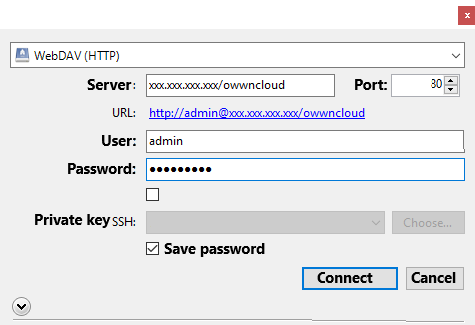
Pantalla №2. Crear una conexión
Escriba una IP de su servidor con "/owncloud", nombre de usuario y contraseña.
Eso es todo. Vas a usar tu almacenamiento con CyberDuck.



